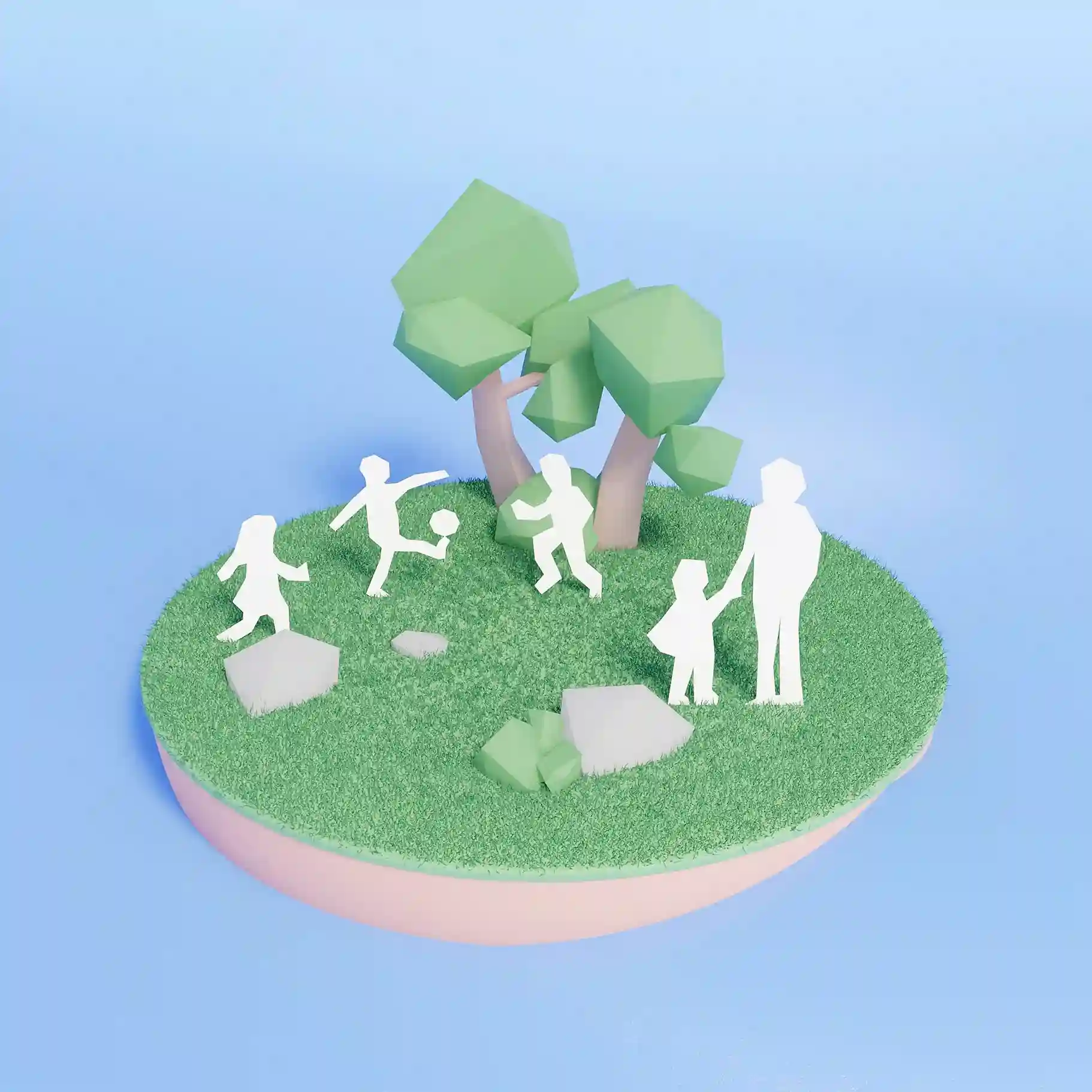Advan – Saat kamu mengembangkan game atau proyek VR, menciptakan lingkungan 3D yang realistis adalah kunci untuk menarik perhatian pemain. Lingkungan yang menawan dan detail akan membuat pengalaman bermain menjadi lebih mendalam. Di tutorial ini, kita akan membahas cara membuat lingkungan 3D realistis di Unity yang memikat, dan tentu saja, kamu akan mendapatkan tips dan trik untuk mencapai hasil yang maksimal.
Persiapan Awal
Sebelum kita mulai, pastikan kamu sudah mengunduh dan menginstal Unity di komputermu. Selain itu, ada baiknya jika kamu memiliki model 3D dan aset yang akan digunakan dalam proyekmu. Jika kamu belum memiliki aset tersebut, kamu bisa mencarinya di situs seperti Unity Asset Store atau Blender.
Oh ya, untuk mendukung proses pengembanganmu, pertimbangkan untuk menggunakan ADVAN Laptop 360 Stylus 2in1 Touchscreen – Intel i3 14.1” FHD IPS. Dengan spesifikasi ini, kamu bisa dengan nyaman menjalankan Unity dan mengedit aset 3D tanpa kendala. Cek produk di sini!
Langkah 1: Membuat Proyek Baru di Unity
Setelah semua siap, buka Unity dan buat proyek baru. Pilih template 3D untuk memudahkanmu dalam mengembangkan lingkungan. Berikan nama proyek yang sesuai, misalnya “Lingkungan 3D Realistis”.
Menyiapkan Scene
Setelah proyek baru terbuka, kamu akan dibawa ke tampilan Scene. Di sinilah semua keajaiban akan terjadi. Buatlah beberapa GameObject dasar seperti Plane untuk tanah dan Cube untuk objek lainnya. Pastikan kamu memberi nama yang tepat untuk setiap GameObject agar mudah diorganisir.
Langkah 2: Mengimpor Aset
Selanjutnya, kamu perlu mengimpor aset 3D yang telah kamu siapkan. Caranya cukup mudah, cukup drag and drop file ke dalam folder Assets di Unity. Setelah itu, kamu bisa mulai menambahkan objek ke scene dengan menyeretnya ke dalam tampilan Scene.
Menambahkan Material dan Texture
Material dan tekstur adalah elemen penting dalam menciptakan lingkungan 3D yang realistis. Pastikan untuk menambahkan material yang sesuai dengan tema lingkunganmu. Jika kamu membuat hutan, gunakan tekstur daun, tanah, dan batang pohon yang realistis. Kamu bisa mengunduh tekstur gratis dari situs seperti textures.com.
Langkah 3: Pencahayaan yang Baik
Pencahayaan sangat mempengaruhi suasana dalam lingkungan 3D. Untuk mendapatkan pencahayaan yang realistis, gunakan Directional Light sebagai sinar matahari. Kamu juga bisa menambahkan Ambient Light untuk memberikan pencahayaan yang lebih lembut.
Eksperimen dengan Lighting Settings
Jangan ragu untuk bereksperimen dengan pengaturan pencahayaan. Cobalah berbagai intensitas dan warna cahaya untuk melihat bagaimana perubahan tersebut mempengaruhi suasana scene. Ini adalah salah satu langkah penting dalam membuat lingkungan 3D yang memikat.
Langkah 4: Menambahkan Detail
Setelah semua elemen dasar siap, saatnya menambahkan detail untuk meningkatkan kualitas visual. Misalnya, kamu bisa menambahkan pepohonan, batu, atau objek lain yang mendukung tema lingkunganmu. Jika kamu tidak memiliki model 3D sendiri, cobalah mencari aset gratis di Unity Asset Store.
Memanfaatkan Particle System
Untuk menambah kedalaman, pertimbangkan untuk menggunakan Particle System. Ini sangat berguna untuk menciptakan efek seperti kabut, hujan, atau daun yang berjatuhan. Dengan menambahkan efek-efek ini, lingkungan 3D-mu akan terlihat lebih hidup dan menarik.
Langkah 5: Menciptakan Atmosfer
Setelah semua elemen ditambahkan, penting untuk menciptakan atmosfer yang mendukung. Kamu bisa menggunakan audio untuk menambah suasana. Misalnya, suara burung berkicau di hutan atau suara ombak di pantai. Audio yang tepat bisa membuat pengalaman pengguna jauh lebih mendalam.
Baca Juga: Panduan Lengkap Pengembangan Aplikasi VR untuk Pemula
Menguji dan Mengoptimalkan
Setelah semua selesai, saatnya menguji lingkungan yang telah kamu buat. Pastikan semuanya berjalan dengan baik dan tidak ada masalah yang mengganggu pengalaman. Lakukan beberapa pengujian untuk memastikan performa tetap optimal, terutama jika kamu menggunakan banyak aset dan efek.
Dengan mengikuti tutorial ini, kamu sekarang tahu cara membuat lingkungan 3D realistis di Unity yang memikat. Jangan ragu untuk berinovasi dan mencoba hal baru. Ingat, kunci dari lingkungan 3D yang baik adalah detail dan atmosfer yang mendukung.
Jangan lupa untuk mendukung proses kreatifmu dengan perangkat yang tepat, seperti ADVAN Laptop 360 Stylus 2in1 Touchscreen – Intel i3 14.1” FHD IPS. Dengan laptop ini, semua proses pengembangan akan menjadi lebih mudah dan menyenangkan. Dapatkan sekarang!
Selamat mencoba, dan semoga hasil karyamu menginspirasi banyak orang!***
Editor: Andik Chefasa